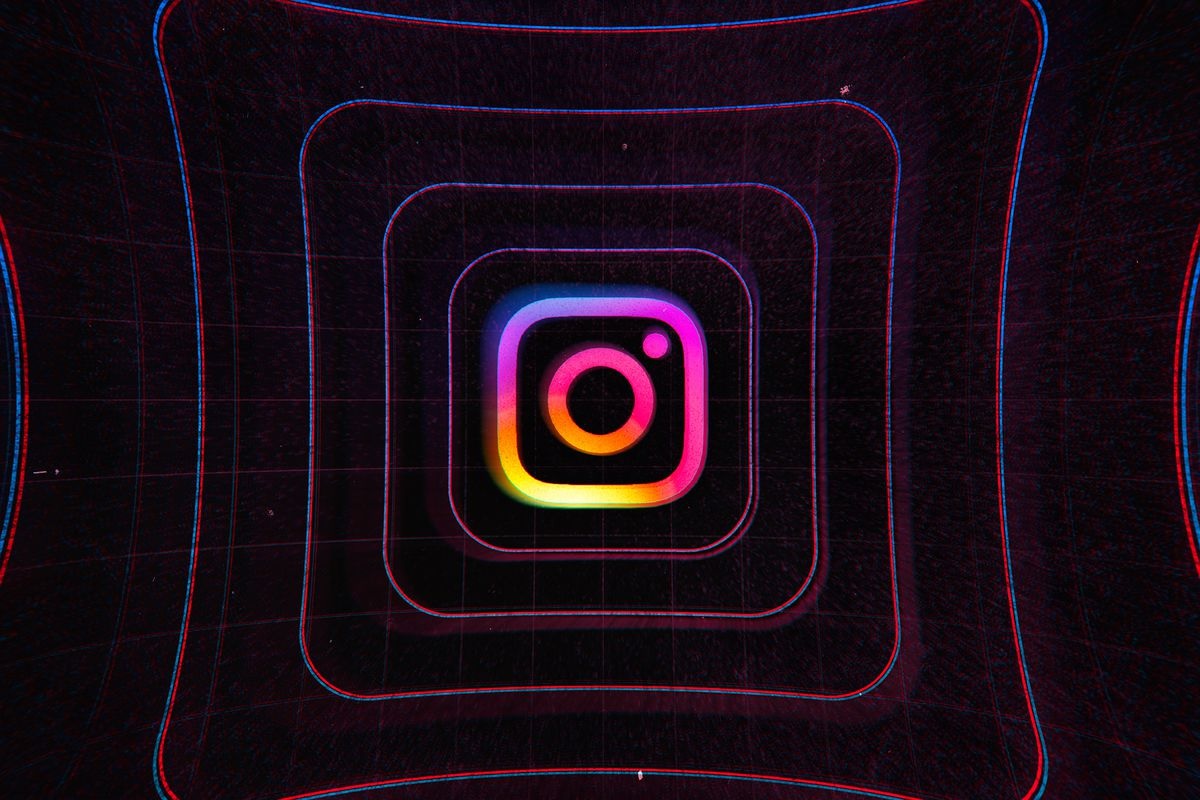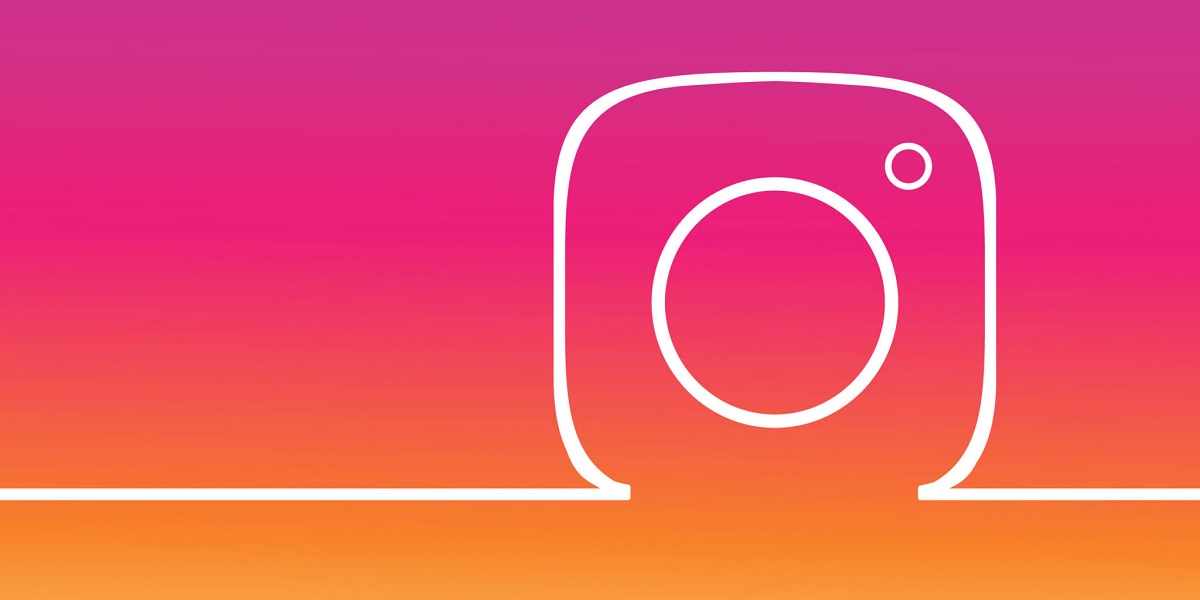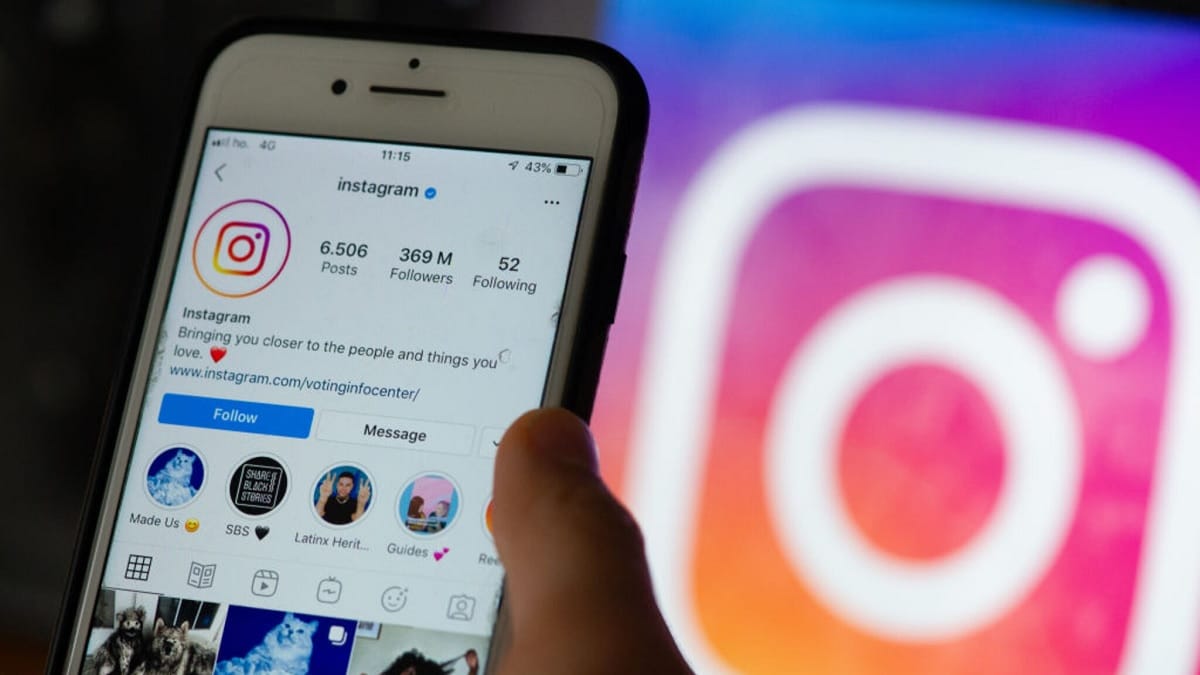
Meddelandet "kan inte uppdatera nyheterna på Instagram" är en känd sak för de flesta användare. Det är något som kan hända både i den sociala nätverksapplikationen och i dess webbversion. När det här meddelandet går ut kan nyhetssektionen i appen (flödet) inte uppdateras, inte heller kan utforskasektionen uppdateras.
Det här är något som hindrar oss från att se om nya inlägg finns tillgängliga på Instagram. Vår upplevelse av att använda appen eller webbversionen av det sociala nätverket blir mycket sämre på detta sätt. Om det här meddelandet visas på skärmen är det tydligt att något är fel med det sociala nätverket. Vi måste lösa det, även om den här lösningen inte i alla fall beror på oss.
instagram ligger nere
Den vanligaste anledningen till att vi får meddelandet som säger att Instagram-nyheter inte kan uppdateras är att det sociala nätverket, eller snarare, dina servrar är nere. Instagram-serverkrascher är inte ovanliga, vi har alla upplevt en tidigare. Om detta händer lider det sociala nätverket av anmärkningsvärda problem i sin funktion, som att det är omöjligt att uppdatera det. Så det är nödvändigt att ta reda på om detta händer eller inte.
Det finns ett riktigt enkelt och bekvämt sätt att bli av med tvivel i denna mening, vad använder webbsidans neddetektor, tillgänglig på den här länken. Detta är en webbsida som informerar oss om kraschen av andra webbsidor eller applikationer, så den fungerar med Instagram också. När du går in i den kan du se om det har rapporterats om några driftsproblem med appen under de senaste timmarna. Om du märker att det finns ett stort antal rapporter eller klagomål kan det verka tydligt att dina servrar är nere.
Dessutom finns en karta tillgänglig på denna webbplats där du i realtid kan se varifrån klagomålen eller anmälningarna kommer. Det normala är att när en app som Instagram går ner är det något som påverkar användare över hela världen. Det ska inte uteslutas att det är något lokalt eller regionalt, så i nämnda karta ska vi se om vårt land eller region också drabbas av detta problem. Om det har fastställts att det sociala nätverket har fallit, kommer det bara att vara nödvändigt att vänta på att allt ska komma i luften igen. Problemet kommer att lösas efter ett tag, i vissa fall efter några timmar.
Fungerar hemsidan?
Detta är något som vi måste kontrollera om vi har problem med Instagram-appen på surfplattan. Det kan vara så att det är så endast applikationen som har detta problem i sin funktion, men om vi kommer åt dess webbversion från webbläsaren kommer vi inte att se detta meddelande som informerar om att Instagram-nyheter inte kan uppdateras. Det är något som är värt att kolla upp i den här typen av situationer.
Så vi kan öppna webbläsaren på surfplattan och gå till Instagram-webbplatsen, där vi ska logga in med vårt konto. När flödet för vårt konto har öppnats kan vi försöka uppdatera det, eller uppdatera utforskarsektionen, för att se om det är möjligt i den här versionen eller inte. Eftersom om det är möjligt att använda webben, kan det vara ett problem med Instagram-applikationen för vår surfplatta. I många fall kan problemet även finnas på webben, men det är åtminstone bra att utesluta detta alternativ som orsak.
Internetanslutning
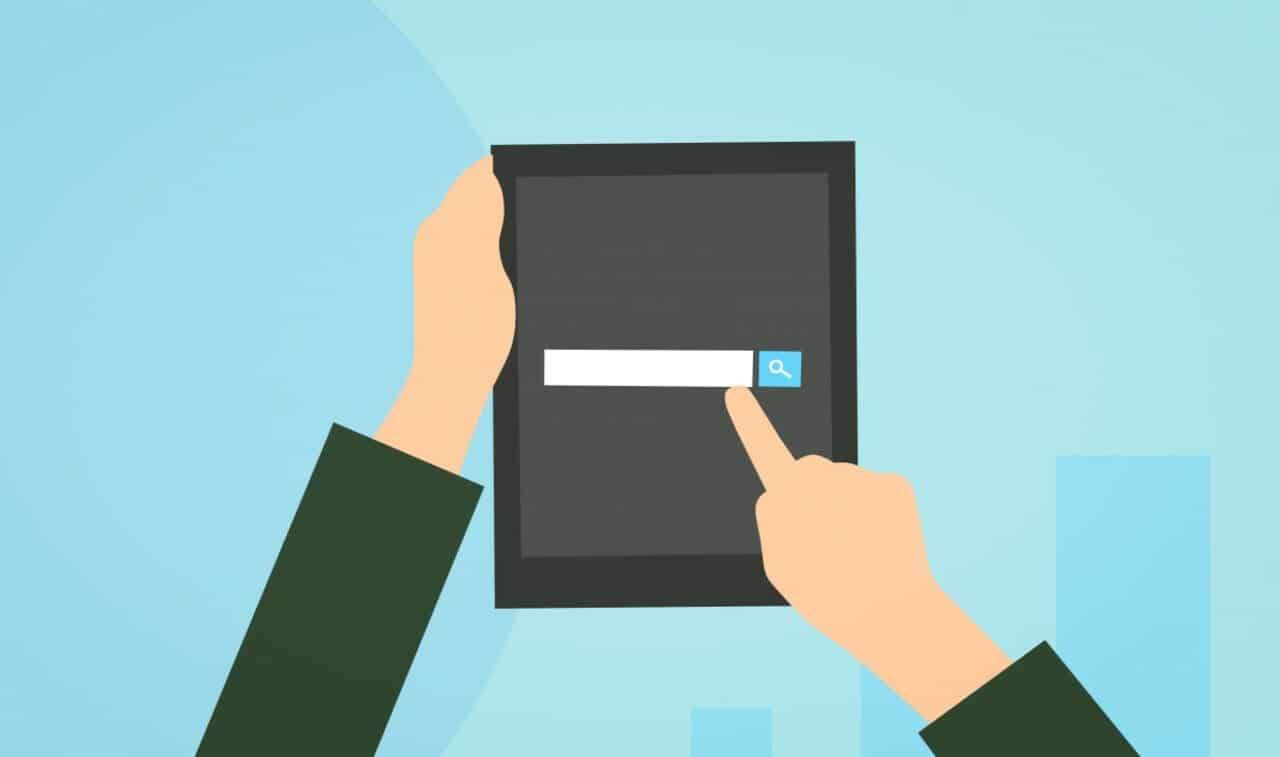
Internetanslutning är en annan orsak till många problem relaterade till Instagram, även den vi har att göra med vid detta tillfälle. Instagram behöver en internetanslutning för att fungera på surfplattan, men om det finns problem med anslutningen kan det orsaka problem i det sociala nätverket, som att inte kunna uppdatera nyhetsdelen av det.
Vi kan ändra anslutningen (växla från data till WiFi eller vice versa), för att se om vi fortfarande har det här problemet med Instagram på surfplattan. Eftersom om det slutar hända när vi ändrar anslutningen, så var det tydligt att det var den anslutningen som hade problem. Om du vill kan du också öppna en annan app som behöver en internetanslutning, som Facebook eller webbläsaren. Om dessa appar fungerar är det inte anslutningen som orsakar felet.
Om du märker problem med hastigheten, vi kan koppla från nämnda anslutning vid den tidpunkten (som att koppla bort WiFi), och låt den vara avstängd i några sekunder eller en minut. Sedan aktiverar vi den igen på surfplattan och försöker uppdatera den här nyhetsdelen av det sociala nätverket. I många fall kommer det att vara möjligt och det meddelandet kommer att sluta dyka upp då.
Rensa Instagram-cache
Som du redan vet, cachen kan vara orsaken till många problem med appar på Android. Denna cache är ett minne som genereras när en app används på enheten, surfplattan i det här fallet. Det hjälper appen att få en något mer flytande funktion på surfplattan. Det kommer att öppnas något snabbare och vi kommer att få en bättre upplevelse i allmänhet. Tyvärr, om för mycket cache ackumuleras är det mycket troligt att det kommer att skadas och då får vi problem med en app, i det här fallet Instagram.
Det här är något som kan hända om vi aldrig har rensat nämnda Instagram-cache, så en stor mängd har samlats över tiden på surfplattan. Det är mycket troligt att den har skadats och vi får då problem med appen. För att rensa nämnda cache måste vi följa stegen:
- Öppna pekdatorinställningarna.
- Gå till avsnittet Program.
- Öppna listan över alla program som är installerade på din surfplatta. Leta efter Instagram i denna lista.
- Ange appen.
- Gå till avsnittet Lagring.
- Klicka på knappen som säger Rensa cache. I många fall kommer det att vara knappen som säger Rensa cache och data, så du har inget annat val än att använda det.
Efter att ha raderat dessa uppgifter, vi gör appen helt ren. All cache som hade samlats hittills, såväl som appdata, har raderats. Detta borde ha hjälpt till att sätta stopp för det här problemet med Instagram, så vi kan prova att öppna appen på surfplattan och se om vi nu kan uppdatera nämnda nyheter eller inte. Du kommer att märka att de första gångerna du öppnar appen efter att ha rensat dess cache fungerar den lite långsammare, speciellt när du öppnar. Allt eftersom mer cache genereras kommer detta att lösas.
uppdateringar
Många problem med applikationer uppstår för att vi är det använder en version som inte längre stöds eller där det finns ett fel. Därför, om vi uppdaterar nämnda applikation, Instagram i det här fallet, till en ny version, kommer nämnda problem att försvinna. Detta är något som brukar fungera bra när detta händer på Android, så vi kan kolla om vi har några väntande uppdateringar för det sociala nätverket.
I Google Play Butik Vi kan gå till Instagram-profilen för att se om det finns en uppdatering tillgänglig eller till sektionen Hantera appar, där vi har en uppdateringssektion, där vi kommer att se om Instagram har en tillgänglig uppdatering för närvarande. Om så är fallet behöver vi bara fortsätta för att uppdatera det sociala nätverket på surfplattan. Detta är något som tar några sekunder och sedan kommer den senaste versionen av det att installeras på vår surfplatta.
När den har uppdaterats kan vi öppna applikationen. Det är mycket troligt att detta meddelande som sa att Instagram-flödet inte kan uppdateras redan har slutat visas. Nyhetssektionen kan uppdateras normalt, precis som avsnittet Utforska. Vi kan använda appen normalt på vår surfplatta.
Ta bort och installera om appen
En lösning som vi kan ta till om det här problemet fortsätter att uppstå med Instagram är att avinstallera appen från surfplattan och sedan installera om den. Det kan låta absurt, men vid många tillfällen låter det oss lösa problem som fanns i dess verksamhet. I det här fallet kan nyhetssektionen i det sociala nätverket inte uppdateras. Denna process kan göras på ett enkelt sätt, helt och hållet i Play Butik:
- Öppna Google Play Butik.
- Sök efter Instagram i butiken med hjälp av dess sökfält högst upp.
- Ange profilen för det sociala nätverket i butiken.
- Under Instagram-namnet kommer du att se en Avinstallera-knapp. Klicka på det.
- Vänta tills appen tas bort från surfplattan.
- När detta har hänt kommer du under Instagram-namnet att se att det nu finns en grön knapp som säger "Installera". Klicka på den här knappen.
- Vänta tills appen har installerats på din surfplatta.
- När den är installerad öppnar du appen och loggar in.
I många fall när vi har loggat in kommer allt att fungera bra igen. Nyhetssektionen kan uppdateras och detta irriterande problem är nu över.